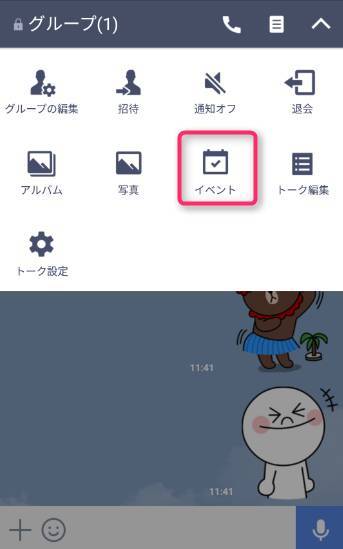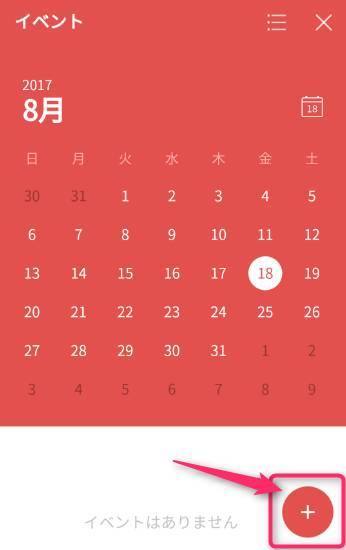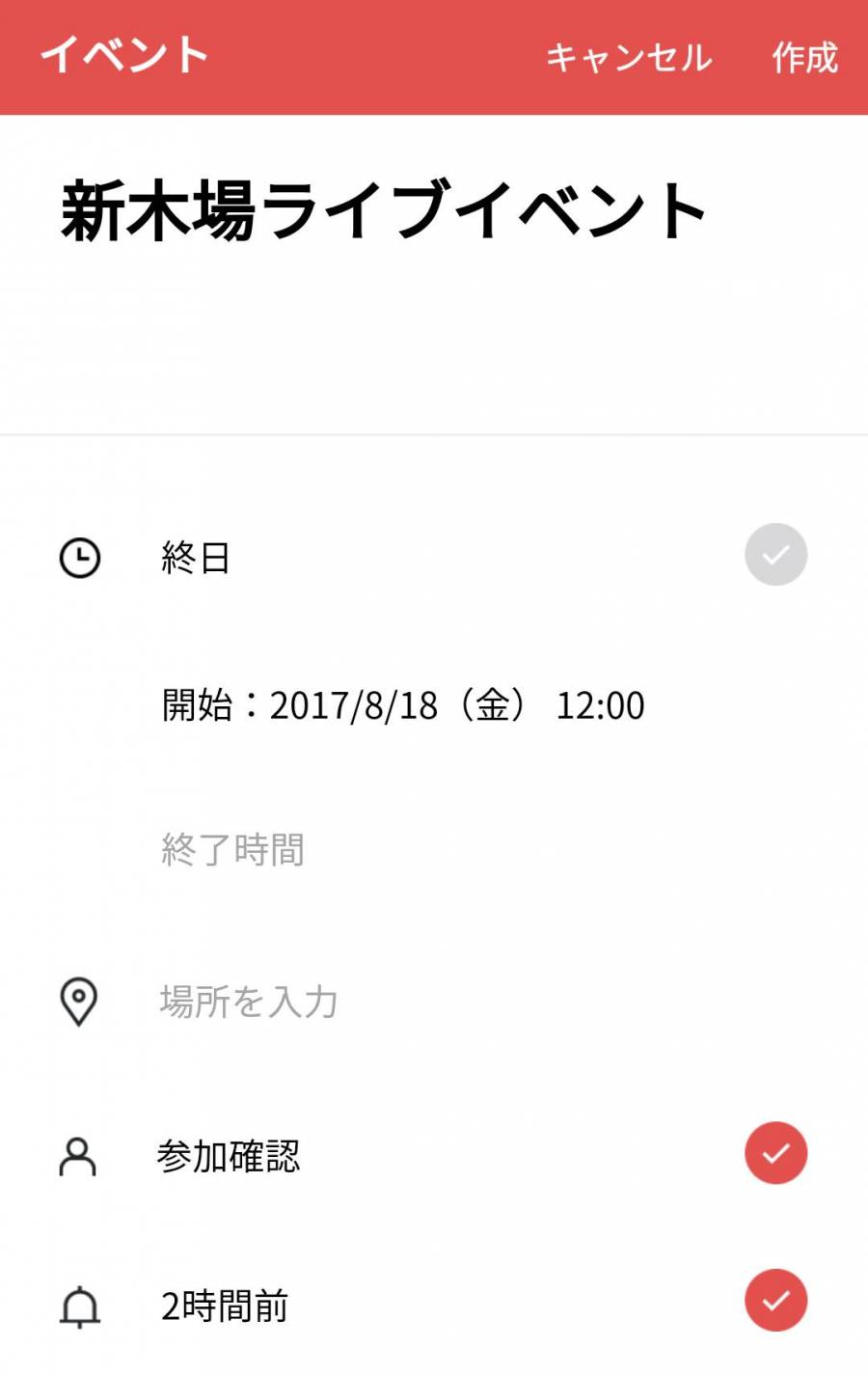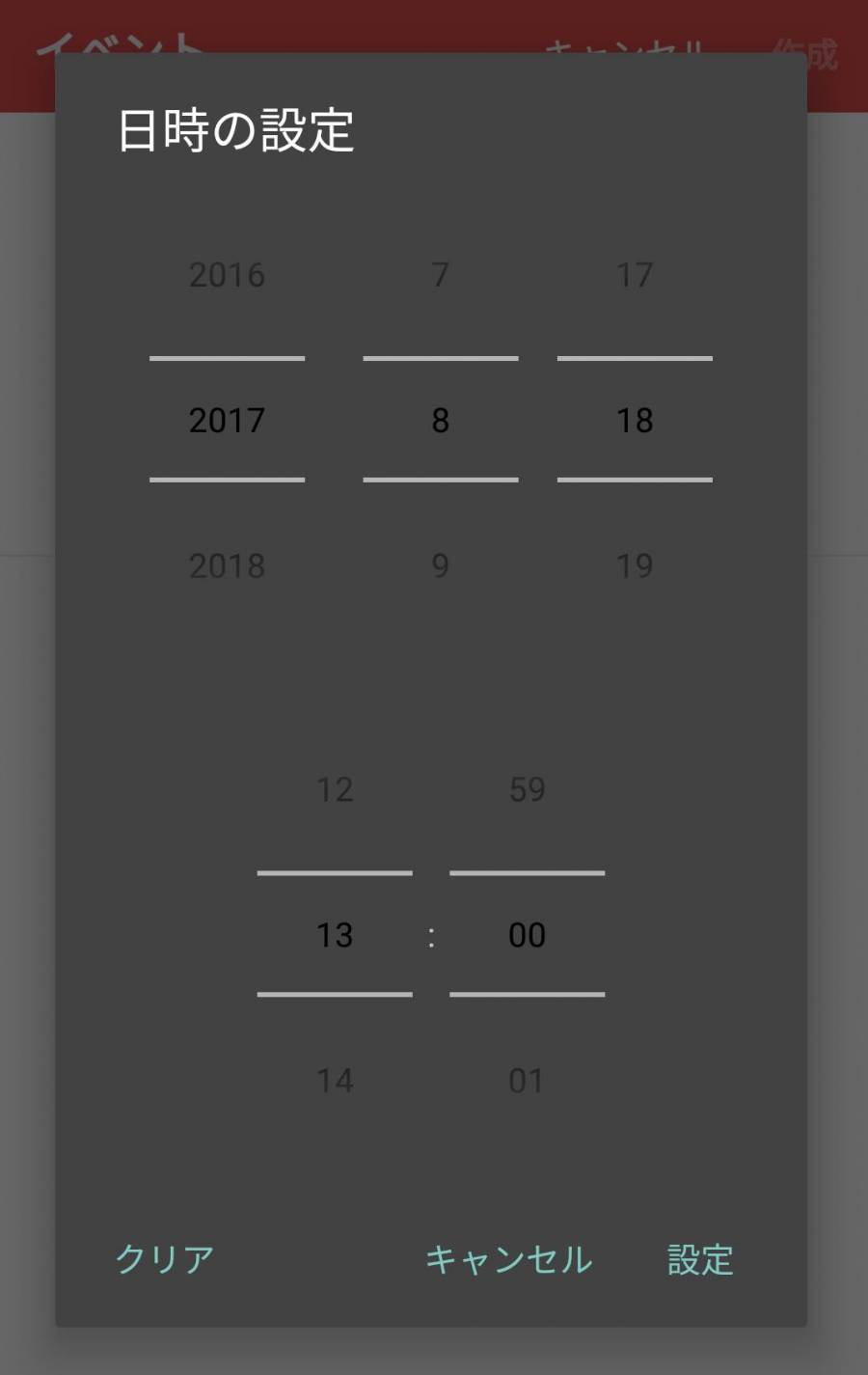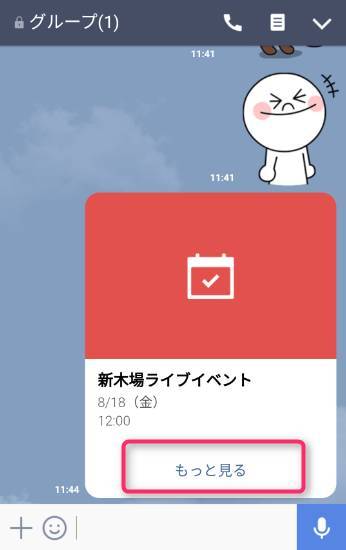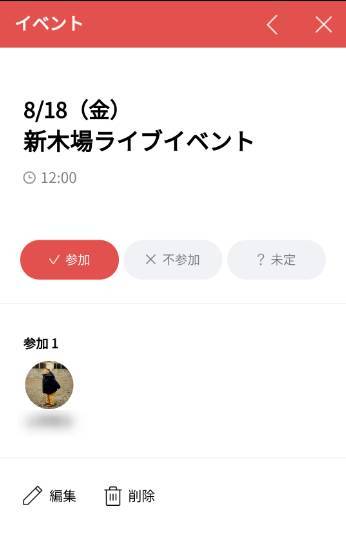2017年8月16日、グループ内でカレンダーを作って予定を合わせられる新機能「イベント」が追加されました。iOS・Androidの両OSで利用することができます。
イベントの参加・不参加を確認することもできるので、今まで以上にスケジュールを立てるのが楽になりそうですね。この記事では、新機能の使い方を紹介していきます。
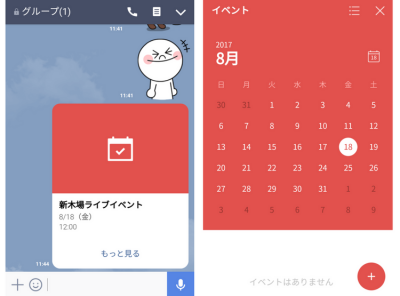
LINE、新機能「イベント」の使い方。カレンダー共有で参加確認が簡単に
最終更新日:2017年08月18日
本サイトは一部にプロモーションを含みますが、記載されている情報は一切その影響は受けておらず、公平・中立な立場で制作しております。
「ALBUS」で思い出の写真をアルバムに [AD]

最近は写真をデータで保存することが増えましたが、プリントして手元に残しておくのもまた良いものです。
「ALBUS」では毎月”ずっと無料”で、8枚まで写真のプリントを注文できます。家族や子どもとの思い出のアルバムを作ってみてはいかがでしょうか。
あわせて読みたい
LINEの裏技・小ワザ26個。知ってると便利な使い方まとめ
使い方の流れ
1.「イベント」のアイコンを選択する
2.イベントの予定を作成する
3.グループメンバーで参加確認をする
大人数でイベントに参加するときに、真価を発揮する!
少人数のグループだとチャットだけで予定を合わせられますが、大人数ともなると収拾が付かないですよね。イベントの参加確認がとれるので、大人数のグループで重宝しそうです。フェス、旅行、BBQ……色んなシーンで役立ててみてください。
コチラの記事もおすすめ
LINE、トーク画面でライブ中継が可能に。子どもの姿やスポーツ試合をみんなで視聴
『LINE』社員が教える! B612やFoodieで一番人気のフィルター&おすすめ加工テク